
Nós provavelmente já estivemos lá. Clique em enviar por e-mail que, momentos depois, nos arrependemos. Se foi para a pessoa errada, enviada em um momento de raiva, ou apenas contendo um erro de digitação embaraçoso, não seria ótimo se os e-mails pudessem ser chamados de volta? Bem, sob as circunstâncias certas, eles podem ser.
Desbloqueie a folha de dicas "Essential Microsoft Outlook Keyboard Shortcuts" agora!
Isso irá inscrever você no nosso boletim informativo
Digite seu e-mail Desbloquear Leia nossa política de privacidadeDesde que você esteja usando o Outlook com uma conta do Exchange, talvez seja possível retirar seu email. Mas você precisa ser rápido e precisa esperar que alguns fatores estejam do seu lado. Exploraremos como recuperar um email, os requisitos que precisam ser atendidos e algumas abordagens alternativas.
Por favor, entre na seção de comentários para compartilhar suas próprias histórias de recall de e-mail e quaisquer dicas que você possa compartilhar sobre o tópico.
Como recuperar uma mensagem no Outlook
É muito fácil tentar e recuperar uma mensagem no Outlook. Primeiro, navegue até a pasta Itens Enviados e abra a mensagem que você deseja recuperar. A partir da fita Como Tweak O Menu Ribbon Windows e Office Como Tweak O Menu Ribbon Windows e Office Esse menu da fita incômoda. Desde a sua introdução no Office 2007, tenho lutado para chegar a um acordo com isso. Eu preferia muito mais o método Office 2000/2003 de “ocultar” ferramentas que você não usa com frequência ... Leia Mais, assegure-se de que a guia Mensagem esteja selecionada. Em seguida, no grupo Mover, clique em Ações (que podem ter sido recolhidas em um ícone, dependendo do tamanho da sua janela). Na lista suspensa exibida, selecione Recuperar esta mensagem… .
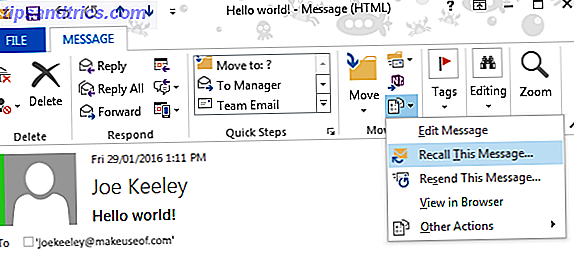
Uma nova janela será aberta, o que permitirá que você selecione como deseja lidar com o recall. Você pode excluir cópias não lidas desta mensagem para remover completamente o e-mail da caixa de entrada do destinatário. Como alternativa, você pode Excluir cópias não lidas e substituir por uma nova mensagem se quiser enviar um e-mail diferente no lugar do original.
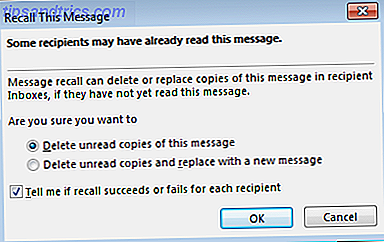
Você também pode optar por assinalar -me se o recall tiver êxito ou falhar para cada destinatário . Isso enviará um e-mail informando o resultado de cada tentativa de recall. Depois de receber esses dados, você verá um ícone de acompanhamento na faixa de opções que pode ser clicado para fornecer um resumo dos resultados.
Quando concluído, clique em OK para recuperar a mensagem. Isso enviará uma solicitação ao endereço do destinatário, solicitando que o cliente de email exclua o email original.
Fatores para o sucesso do recall
Esse recurso só funcionará se você estiver usando uma conta de email do Microsoft Exchange e o destinatário estiver no mesmo servidor que você. Se você quiser verificar se está usando uma conta do Exchange, no Outlook, navegue até Arquivo, selecione Configurações da conta e clique no botão Configurações da conta . Na guia E-mail, você poderá ver na coluna Tipo que tipo de conta está usando.
Com essa limitação em mente, o recall não funcionará em emails que você enviou fora de uma organização para, por exemplo, uma conta do Gmail ou do Yahoo Criar uma conta da Microsoft no Windows 10 usando o Gmail ou o Yahoo! Crie uma conta da Microsoft no Windows 10 usando o Gmail ou o Yahoo! Veja como você pode criar uma conta da Microsoft para o Windows 10 sem um endereço de email da Microsoft. Consulte Mais informação . Isso porque, uma vez que um email tenha deixado o servidor interno, você não tem controle sobre ele. Não há regra universal de que um servidor de e-mail deva obedecer a um pedido de rechamada; na verdade, nem será processado.
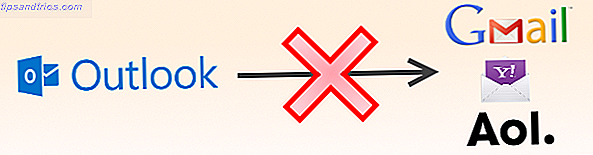
Mesmo que você e seu destinatário estejam no mesmo servidor Exchange, isso ainda não significa sucesso garantido na recuperação. Mais importante ainda, a solicitação de recall deve ser lida primeiro. Se o destinatário abriu a mensagem original, o recall falhará.
No entanto, se o destinatário processar automaticamente solicitações de reunião e respostas a solicitações de reunião e pesquisas ativadas em suas configurações, a rechamada ocorrerá automaticamente em segundo plano. Essa configuração pode ser encontrada indo em Arquivo> Opções> Mail> Rastreamento .
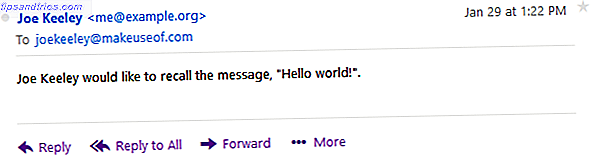
Se o destinatário tiver uma regra que mova seu email da caixa de entrada para outra pasta, a solicitação de recall falhará. Além disso, se o email for enviado para uma caixa de entrada pública e a solicitação de recall for lida por alguém que não seja o destinatário individual pretendido, a rechamada não funcionará.
Por fim, as solicitações de rechamada não podem ser processadas se o destinatário estiver visualizando seus e-mails fora do programa da área de trabalho do Outlook, como por meio do aplicativo da Web do Outlook, o Hotmail Is Dead! Explicação dos serviços de e-mail do Microsoft Outlook O Hotmail está morto! Microsoft Outlook Email Services Explained Pare de procurar pelo Hotmail! A terminologia em torno dos vários serviços de email do Microsoft Outlook é confusa. Se você não souber mais se é chamado Outlook Web App, Outlook Online ou outro, vamos explicar. Leia mais ou o seu dispositivo móvel.
Alternativas para recuperar
Se você costuma se deparar com a necessidade de se lembrar de e-mails, talvez seja melhor adotar uma abordagem alternativa.
Um método para fazer isso é definir uma regra no Outlook para atrasar o envio de suas mensagens. Para começar, navegue até a guia Arquivo e selecione Gerenciar Regras e Alertas . Na guia Regras de email, clique em Nova regra . Siga o assistente e você pode definir as condições que desejar; por exemplo, se ignorar a regra se estiver enviando para uma pessoa específica. Basta garantir que você selecione a ação de adiar a entrega por um número de minutos, que pode ser definido por até 120 minutos.

Se você estiver usando o Gmail e procurando um recurso semelhante para lembrar, você está com sorte. Navegue até a caixa de entrada e clique no ícone de engrenagem na parte superior direita e selecione Configurações . Na guia Geral, navegue até a seção Desfazer envio . Anteriormente, isso estava na seção Labs, mas agora é um recurso completo do Gmail. Marque a opção Habilitar envio e, em seguida, defina um intervalo de tempo, de até 30 segundos, de quanto tempo você deseja atrasar o envio de e-mail para fornecer uma janela para retirada.
Total de recall de email
Como você viu, é um procedimento simples para recolher um email no Outlook. No entanto, se o recall será ou não bem-sucedido é um assunto completamente diferente, pois depende de muitos fatores. Em um mundo onde as pessoas podem acessar seus e-mails de qualquer lugar Gmail adequado no seu iPhone: 4 Apps de e-mail amigáveis ao Google no Gmail: 4 aplicativos de e-mail amigáveis ao Google Que aplicativo oferece a mais pura experiência do Gmail no seu iPhone? Testamos uma ampla variedade de aplicativos de e-mail populares de hoje para descobrir. Leia mais a qualquer momento, você não deve confiar em recall.
Em vez disso, se você estiver enviando algo com erro, considere usar um método alternativo para atrasar o envio do seu e-mail. Isso significa que ele não será enviado instantaneamente e também garante que você não ficará com o rosto vermelho devido a um erro!
Você tem suas próprias dicas para compartilhar sobre como recuperar e-mails? Você tem alguma história para compartilhar sobre um recall?
Créditos da Imagem: correndo atrás de Luis Louro via Shutterstock


![Aplicativo Gratuito da Bíblia Sagrada baixado para mais de 50 milhões de dispositivos móveis [Atualizações]](https://www.tipsandtrics.com/img/android/885/free-holy-bible-app-downloaded-over-50-million-mobile-devices.jpg)
